win7隐藏文件怎么显示制作图文教程
- 时间:2017年10月18日 14:00:09 来源:魔法猪系统重装大师官网 人气:7819
我们都知道win7或其他系统是可以隐藏文件的,隐藏文件可以避免误操作造成一些重要文件的破坏及删除,如果要把这些隐藏文件显示出来就要设置一下显示隐藏文件,设置的方法也很简单。下面将详细介绍win7显示隐藏文件的方法。
虽然现在win10系统很受欢迎,但目前为止win7系统还是全球使用量最多的电脑操作系统,用户多的系统也会有各种各样的问题,例如有用户问win7隐藏文件怎么显示,其实这是一个很简单的问题,小编给大家介绍一下。
win7显示隐藏文件方法:
1.点击桌面的计算机,然后如图点击组织——文件夹和搜索选项。
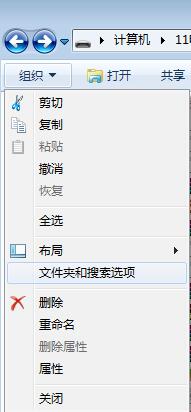
win7隐藏文件怎么显示载图1
2.点击“查看”,勾选“显示隐藏的文件、文件夹和驱动器”之后点击确定即可显示出win7隐藏的文件。
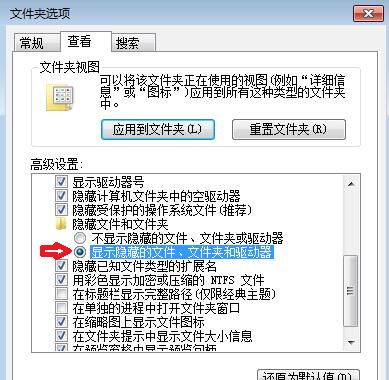
显示隐藏文件载图2
win7显示隐藏文件的方法就是这么简单,现在大家都知道win7隐藏文件怎么显示了吧。









